电脑打开文件时提示 “文件损坏”,还有办法恢复吗?
时间:2025-07-23 | 作者: | 阅读:0文件损坏时可先检查回收站或系统“以前的版本”恢复备份;2. 尝试用其他兼容软件打开以排除程序问题;3. 使用office等软件内置的“打开并修复”功能;4. 运用recuva等数据恢复软件扫描残余数据;5. 运行磁盘检查工具修复硬盘错误;6. 若文件极其重要且上述无效,再寻求专业服务,此顺序为从易到难、从安全到专业,必须按步骤操作才能最大程度恢复文件并避免二次损坏,完整执行后可显著提高恢复成功率。
电脑打开文件时提示“文件损坏”,这情况确实让人头大,尤其当文件对你很重要时。但别急,通常情况下,还是有办法尝试恢复的,只是成功率高低要看文件损坏的程度和具体原因。很多时候,一些简单的操作就能救回来,不行的话,也有专门的工具可以尝试。
解决方案
当你的文件提示“损坏”时,可以按以下步骤尝试恢复:
- 检查回收站或“以前的版本”: 这是最简单也最容易被忽略的一步。有时候文件损坏是由于误操作或保存失败,系统可能在后台留有备份。在Windows系统里,右键点击文件所在的文件夹,选择“属性”,然后找到“以前的版本”选项卡,看看有没有可恢复的版本。MacOS也有“时间机器”备份。
- 尝试用其他程序打开: 比如一个Word文档打不开,可以试试用WPS或者LibreOffice Writer打开。图片文件可以尝试用画图、PS或者其他图片浏览器。这能排除是不是当前软件兼容性或自身的问题。
- 使用应用程序自带的修复功能: 很多大型应用,比如Microsoft Office套件,都内置了文件修复功能。例如,在Word、Excel中,选择“文件”->“打开”,然后找到你的文件,不要直接双击,而是在“打开”按钮旁边的小箭头处选择“打开并修复”。
- 利用数据恢复软件: 如果上述方法都不奏效,文件可能在存储层面上就出了问题。这时可以考虑使用专业的数据恢复软件(例如Recuva、Disk Drill、EaseUS Data Recovery Wizard等,网络上有很多选择)。这些工具能扫描硬盘,查找被删除或损坏文件的残余数据,并尝试重构。但记住,这类软件通常只能恢复数据本身,文件内容的完整性就不好说了。
- 检查磁盘错误: 文件损坏有时是硬盘本身出现了坏道。在Windows上,可以右键点击驱动器,选择“属性”->“工具”->“检查错误”。MacOS下可以使用“磁盘工具”进行急救。
- 寻求专业数据恢复服务: 这是最后的手段,如果文件极其重要,且自己尝试无果,可以考虑联系专业的数据恢复公司。他们有更专业的设备和技术,但费用通常不菲。
为什么文件会突然损坏?
文件损坏的原因其实挺多的,我个人就遇到过好几次,明明没做什么,电脑一重启文件就打不开了,后来才发现是硬盘快寿终正寝了。这感觉就像你辛辛苦苦搭了个乐高城堡,结果一阵风吹过,某个关键的积木松了,整个结构就垮了。
- 不正确的关机或断电: 这是最常见的元凶之一。比如正在保存文件的时候突然停电,或者强制关机,文件还没来得及完整写入磁盘,就可能造成数据丢失或错乱。
- 硬件故障: 硬盘出现坏道、SSD颗粒老化、内存条不稳定都可能在文件读写时导致错误。我之前那次就是硬盘读写头出了问题,导致很多文件莫名其妙地就“坏”了。
- 软件Bug或冲突: 应用程序在保存文件时崩溃,或者操作系统本身出现Bug,都可能导致文件写入不完整。有时候,不同软件之间的冲突也会导致这种问题。
- 病毒或恶意软件: 有些病毒会故意破坏文件结构,或者在感染过程中无意中损坏文件。
- 文件传输错误: 从U盘、移动硬盘传输文件时,如果中途拔出设备,或者传输过程中出现网络波动(比如通过网络共享),都可能导致文件不完整。
- 磁盘空间不足: 在磁盘空间极度紧张的情况下保存文件,也可能因为无法完全写入而导致文件损坏。
尝试恢复前,我需要注意什么?
这一点真的太重要了,很多人一着急就乱操作,结果把本来还有点希望的数据彻底毁了。我以前有个朋友就是这样,文件打不开还硬是往里面拷新东西,最后彻底没救了。
- 立即停止对该驱动器的任何写入操作: 这是黄金法则!如果文件在C盘,尽量不要再往C盘写入任何新文件,包括下载、安装程序等。因为任何新的写入都可能覆盖掉你损坏文件残存的数据片段,让恢复变得不可能。
- 不要尝试反复打开或编辑损坏的文件: 每次尝试都可能触发新的写入操作,进一步破坏文件结构。
- 创建损坏文件的副本(如果可能): 如果文件还能被复制,先把它复制到另一个健康的驱动器上,然后针对副本进行恢复操作。这样即使操作失败,原始的损坏文件还在,你还有机会尝试其他方法。
- 识别文件类型和损坏程度: 知道文件类型(文档、图片、视频、压缩包等)有助于选择正确的恢复工具和方法。如果文件大小变成0KB,那恢复的希望就很渺茫了。
- 检查磁盘健康状况: 在尝试恢复前,用系统自带的磁盘检查工具(如Windows的chkdsk命令或MacOS的“磁盘工具”)检查一下硬盘是否有逻辑错误或物理坏道。如果硬盘本身有问题,修复硬盘才是首要任务。
针对不同类型文件,有没有特定的恢复技巧?
当然有,不同类型的文件,其内部结构和损坏机制都不一样,所以恢复起来也会有侧重。我记得有次处理一个客户的Word文档,死活打不开,最后发现Word自带的“打开并修复”功能居然救回来了,当时真是松了口气。但图片和视频就麻烦多了,有时候一个字节的错位就可能导致整个文件无法显示。
- 文档文件(Word、Excel、PPT等):
- Office自带修复: 前面提过的“打开并修复”功能,这是微软Office的救命稻草。
- 查找临时文件: Office软件在编辑时会生成临时文件(通常是~$开头或.tmp后缀),这些文件可能保存在原文件目录或系统临时文件夹里。有时候,把这些临时文件重命名为原文件的格式,就能打开。
- 文本恢复转换器: Word在打开文件时,如果识别到损坏,会提示使用“文本恢复转换器”来打开,它会尝试提取文档中的纯文本内容。
- 在线修复服务: 有些网站提供在线文档修复服务,但要谨慎选择,注意数据隐私。
- 图片和视频文件:
- 专业媒体恢复软件: 针对图片和视频的恢复软件通常会更侧重于文件头信息和编码流的修复。例如,有些工具能修复MP4文件的索引,使其可播放。
- Hex编辑器(高级用户): 如果你懂二进制,可以用Hex编辑器查看文件内容,尝试修复文件头或关键数据块,但这需要非常专业的知识和经验。
- 尝试不同的播放器/查看器: 某些播放器对损坏文件的容忍度更高,可能能勉强播放一部分。
- 压缩文件(ZIP、RAR等):
- 压缩软件自带修复: WinRAR、7-Zip等压缩软件通常有内置的“修复”功能,可以尝试修复损坏的压缩包。
- 分卷压缩: 如果是分卷压缩包,确保所有分卷都在,并且没有损坏。
- 尝试解压到不同位置: 有时解压到另一个磁盘或文件夹就能成功。
- 数据库文件(如Access、SQL Server MDB/MDF):
- 数据库管理工具: 多数数据库系统都有自带的修复工具或命令行命令,用于检查和修复损坏的数据库文件。这通常需要数据库管理员的知识。
- 备份和日志文件: 数据库系统通常有事务日志和自动备份机制,可以利用这些来恢复到损坏前的状态。
总的来说,文件损坏虽然烦人,但只要及时采取措施,并且不是毁灭性的损坏,很多时候还是有希望挽救回来的。最关键的,还是平时养成良好的备份习惯,这才是避免数据丢失的终极奥义。
来源:https://www.php.cn/faq/1422978.html
免责声明:文中图文均来自网络,如有侵权请联系删除,心愿游戏发布此文仅为传递信息,不代表心愿游戏认同其观点或证实其描述。
相关文章
更多-

- nef 格式图片降噪处理用什么工具 效果如何
- 时间:2025-07-29
-

- 邮箱长时间未登录被注销了能恢复吗?
- 时间:2025-07-29
-

- Outlook收件箱邮件不同步怎么办?
- 时间:2025-07-29
-

- 为什么客户端收邮件总是延迟?
- 时间:2025-07-29
-

- 一英寸在磁带宽度中是多少 老式设备规格
- 时间:2025-07-29
-

- 大卡和年龄的关系 不同年龄段热量需求
- 时间:2025-07-29
-

- jif 格式是 gif 的变体吗 现在还常用吗
- 时间:2025-07-29
-

- hdr 格式图片在显示器上能完全显示吗 普通显示器有局限吗
- 时间:2025-07-29
大家都在玩
大家都在看
更多-
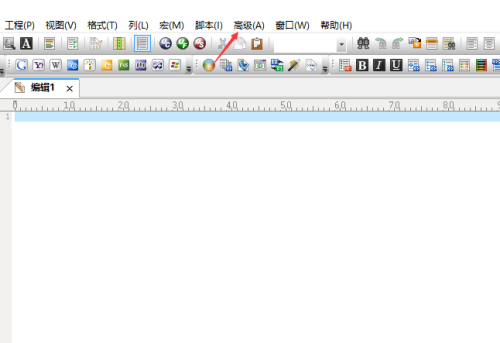
- UltraEdit怎么设置自动转换到DOS格式
- 时间:2025-10-13
-
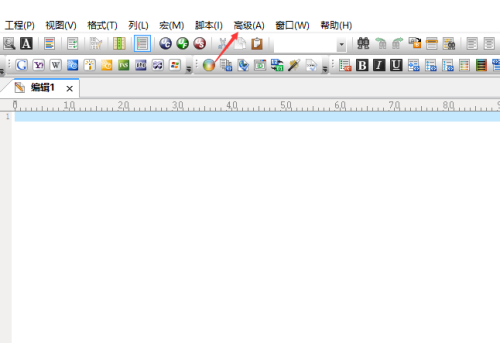
- UltraEdit怎么关闭整字匹配
- 时间:2025-10-13
-

- 三角洲行动简单又好听游戏网名
- 时间:2025-10-13
-

- 抖音定时发布怎么取消?发布作品正确方法是什么?
- 时间:2025-10-13
-
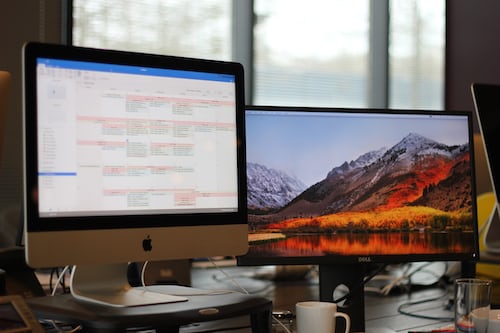
- 小红书怎么注册新的账号?它起号运营怎么做?
- 时间:2025-10-13
-

- 快手评论被删除的原因怎么查?评论被删除有哪些原因?
- 时间:2025-10-13
-

- 不让别人看抖音收藏的音乐怎么弄?收藏的音乐在哪里找到?
- 时间:2025-10-13
-

- 小红书企业号认证流程是什么?企业号认证的条件是什么?
- 时间:2025-10-13










